时间:2016-02-15 15:19 来源: 我爱IT技术网 编辑:52追风
欢迎您访问我爱IT技术网,今天小编为你分享的PS教程是:【PS利用时间轴制作转动太阳效果的GIF教程】,下面是详细的讲解!
PS利用时间轴制作转动太阳效果的GIF教程
太阳当空照,花儿对我笑…… 这是小朋友都会唱的歌谣,太阳每天都会升起落下 今天我们就来利用时间轴制作转动太阳效果,一起来跟我看看详细步骤吧!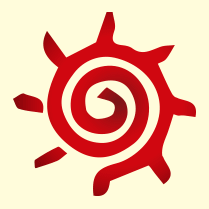
转动太阳效果 第一步:新建文件使用钢笔工具画出一个太阳的形状,如下图所示
 第二步:路径转换为选区填充渐变,右击转为智能对象,如下图所示
第二步:路径转换为选区填充渐变,右击转为智能对象,如下图所示
 第三步:执行CTRL+J复制一个,自由变换旋转角度,输入20,如下图所示
第三步:执行CTRL+J复制一个,自由变换旋转角度,输入20,如下图所示
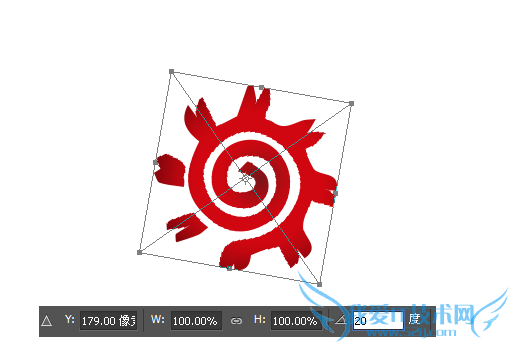 第四步:重复上一个步骤,复制旋转角度,以此增加倍数如:20、40、60、80……
第四步:重复上一个步骤,复制旋转角度,以此增加倍数如:20、40、60、80……
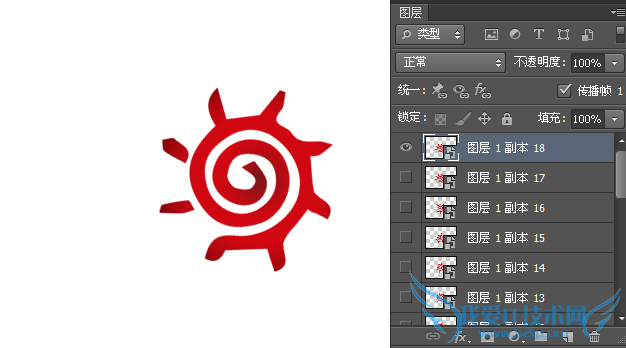 第五步:到180°的时候,旋转角度改为-160、-140、-120……将太阳旋转一圈,如下图所示
第六步:此时我们在窗口面板里面找到时间轴,复制一个帧,将图层1的眼睛关掉,打开副本1的眼睛,再次复制一个帧,将副本1的眼睛关掉,打开副本2的眼睛,以此类推,如下图所示
第五步:到180°的时候,旋转角度改为-160、-140、-120……将太阳旋转一圈,如下图所示
第六步:此时我们在窗口面板里面找到时间轴,复制一个帧,将图层1的眼睛关掉,打开副本1的眼睛,再次复制一个帧,将副本1的眼睛关掉,打开副本2的眼睛,以此类推,如下图所示
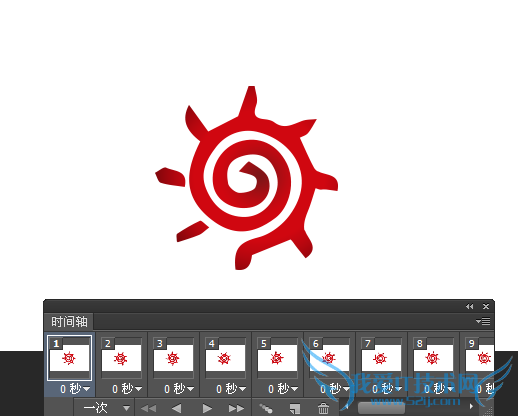 第七步:此时我们用裁切工具将不需要的部分切除掉,填充一个浅黄色底,把帧的延迟时间改为0.1秒,循环次数改为永远,这样太阳就可以一直在转动了。
第七步:此时我们用裁切工具将不需要的部分切除掉,填充一个浅黄色底,把帧的延迟时间改为0.1秒,循环次数改为永远,这样太阳就可以一直在转动了。
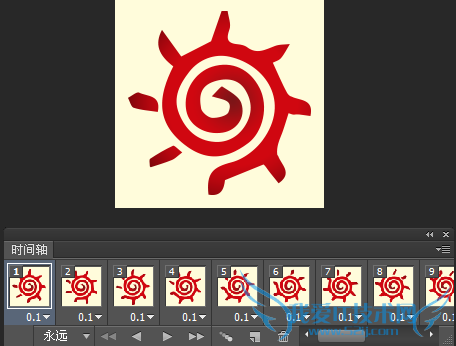 第八步:最红储存为Web所用格式,如下图
第八步:最红储存为Web所用格式,如下图

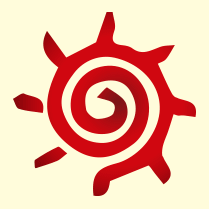
关于PS利用时间轴制作转动太阳效果的GIF教程的机友互动如下:
相关问题:
答: >>详细
相关问题:
答: >>详细
相关问题:
答: >>详细
- 评论列表(网友评论仅供网友表达个人看法,并不表明本站同意其观点或证实其描述)
-
